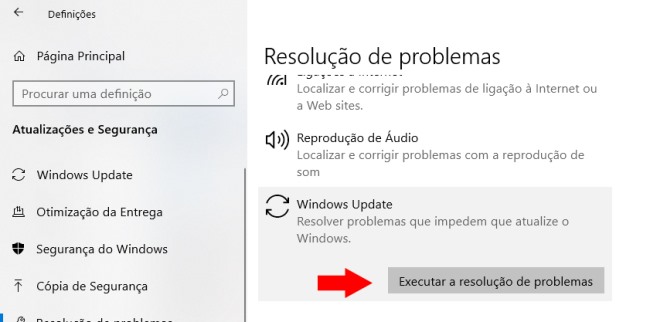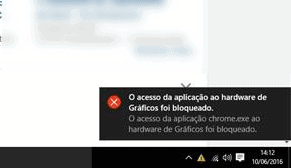Erro ao imprimir? Impressora não imprime? Como resolver?
Está com dificuldades em imprimir? A sua impressora não imprime os documentos PDF ou imagens, ficando os mesmos acumulados na lista de impressão? A sua impressora não imprime preto ou colorido?
Estes erros são relativamente comuns, sendo que, as impressoras mais antigas costumam ser mais afetadas por estes problemas, especialmente quando se usa o Windows 10. Como tal, iremos fornecer uma lista de possíveis soluções para que você saiba o que fazer na hora da aflição.

Comece pelo básico…
Muitos dos problemas surgem por coisas mínimas. Como tal, comece por verificar se a impressora não possui papel encravado, que esteja a congestionar o alimentador. Verifique igualmente o nível de tinta dos cartuchos de tinta.
Quando a impressora deixa de imprimir uma determinada cor (preto, por exemplo), ou a tinta possui pouco contraste, poderá indiciar que um dos tinteiros está a acabar, sendo necessário substituir os mesmos. Para proceder à substituição dos tinteiros, será necessário saber o código desse mesmo tinteiro (na foto, é possível ver seria o tineiro 364 da HP).

1- Solução de Problemas do Windows
A Microsoft está consciente dos problemas que os usuários enfrentam na hora de imprimir. Como tal, ela coloca à disposição uma ferramenta de resolução automática de problemas de impressão, que aplica uma lista de soluções conhecidas por resolver a maioria dos problemas (como limpeza do serviço spooler) .
Para isso, comece por aceder ao menu Iniciar e clique no botão “Configurações” (engrenagem). Agora, aceda a “Atualização e Segurança” e no menu à sua esquerda escolha “Solução de Problemas” > “Impressora” > Executar a solução de problemas.
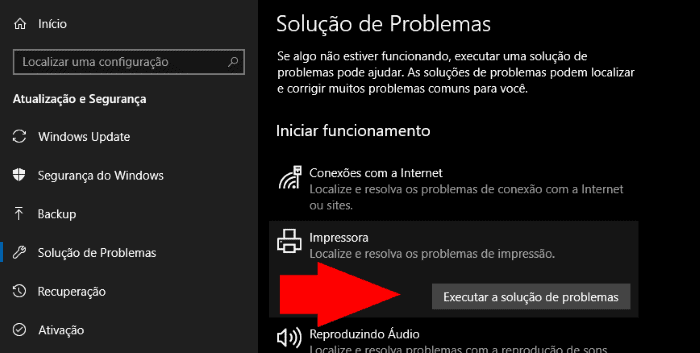
Solução 2: Reinstalar impressora
Outra solução simples, é reinstalar a sua impressora. Para isso, aceda ao menu iniciar > Configurações > Dispositivos. No menu à sua esquerda escolha a opção “Impressoras e Scanners”.
Na parte inferior da janela, escolha a impressora que apresenta o problema, e escolha a opção “Remover dispositivo”. A impressora será removida, com os respetivos drivers. Na mesma janela, escolha a opção “Adicionar uma impressora ou scanner”.
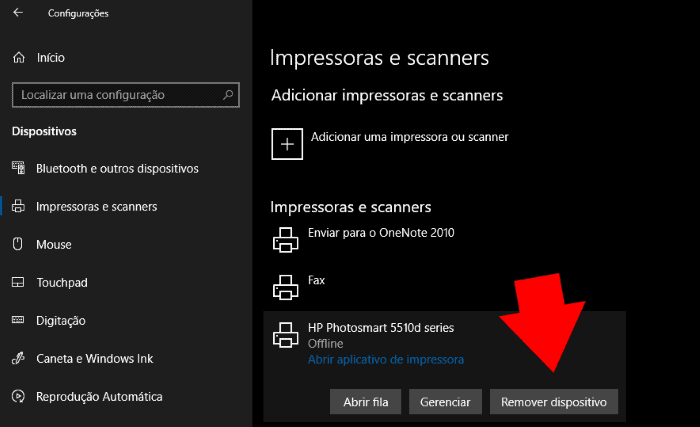
A sua impressora surgirá na lista de opções, bastando selecionar a mesma para proceder à reinstalação.
Solução 3 – Experimente o cabo USB
A maioria das impressoras modernas estão conectas através de Wi-Fi, permitindo inclusivamente imprimir documentos através do smartphone Android (Google Cloud Print).
Não obstante, este tipo de ligação está mais sujeito a falhas de comunicação. Como tal, se possível, experimente ligar à sua impressora através de uma ligação USB.
Solução 4 – Erro ao imprimir (HP)
A HP possui um aplicativo na loja Windows, que ajuda o usuário a configurar a impressora, controlar o nível dos cartuchos, etc. Esse aplicativo é denominado de HP Smart.
Se já possui esse aplicativo, bastaria aceder Recursos (em forma de Globo) > Diagnosticar e Corrigir. O próprio aplicativo da HP irá executar todos os procedimentos padrão para corrigir o problema.
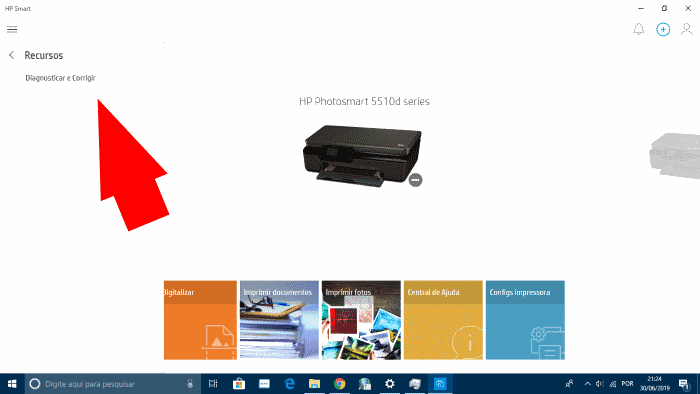
Solução 5 – Definir Impressora Padrão
Na maioria dos casos, o normal é que o usuário só possua uma impressora, no entanto, é normal surgirem várias impressoras listadas. Isto acontece porque o Windows possui a funcionalidade “Imprimir para PDF”, e outros serviços também podem criar “impressoras virtuais” (como o Onenote).
Para garantir que os seus documentos estão a ser enviados para a impressora correta, digite “Painel de Controle” na barra de pesquisa do Windows. Aceda ao Painel de Controle > Dispositivos e Impressoras > Com o botão direito do mouse clique na sua impressora e escolha “Definir impressora como padrão”.
Dica extra: Se a sua impressora possui leitor de cartões, poderá enviar os seus documentos para um cartão SD que posteriormente deverá conectar à impressora. A impressora deverá permitir escolher os arquivos que pretende imprimir, e iniciar a impressão manual.

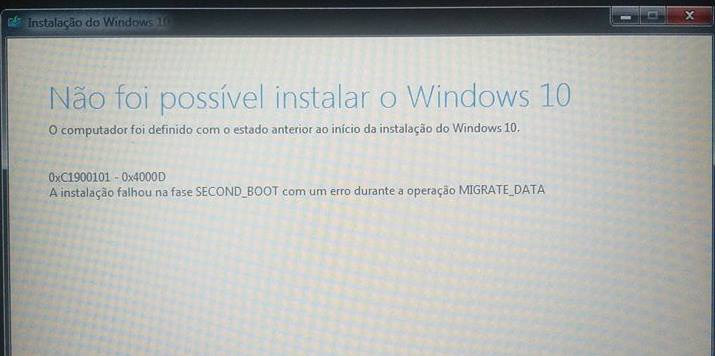
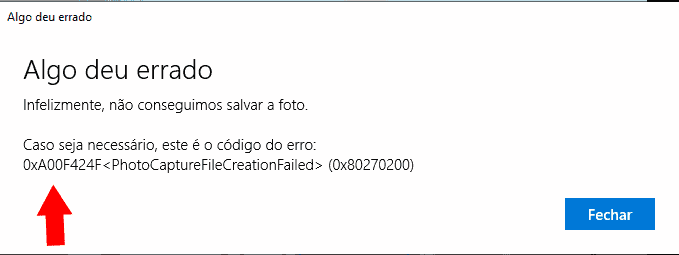
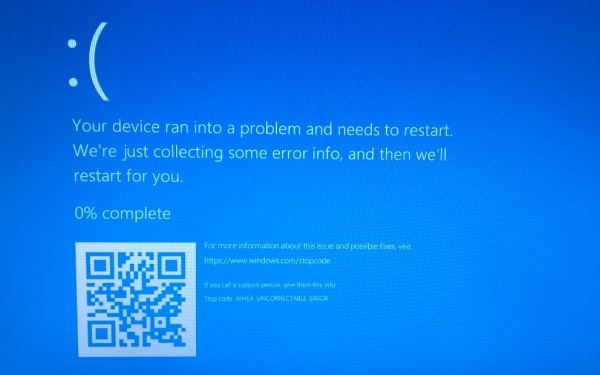
![[Resolvido] Você precisa um novo aplicativo para abrir este arquivo](https://www.guia-informatica.com/wp-content/uploads/2023/12/Voce-precisa-um-novo-aplicativo-para-abrir-este-arquivo-jpg.webp)